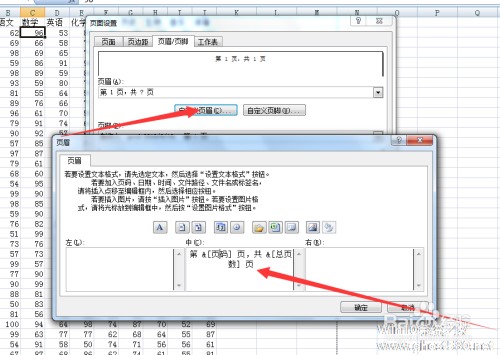-
怎么取消页脚页眉
- 时间:2024-11-23 08:24:43
大家好,今天Win10系统之家小编给大家分享「怎么取消页脚页眉」的知识,如果能碰巧解决你现在面临的问题,记得收藏本站或分享给你的好友们哟~,现在开始吧!
中国象棋-教您怎么下象棋系列软件最新版本下载
1.word怎么取消页眉页脚的两种方法
word中添加页眉页脚方法一:
步骤一:打开需要修改的word文档如图。带黑色横线的就是页眉了。
步骤二:然后右键双击最上面的哪个页眉出现如图所示,可以输入文字或图片。
步骤三:再文字框中输入逗我是中国人地,然后选中就会出现如图所示的情况。
步骤四:根据提示工具可以进行简单的设置,如字体大小,颜色等,如图所示,页眉已经设置好了。
步骤五:直接下拉到页脚的地方,就会看到如图所示情况。
步骤六:同样输入逗我是中国人地,然后选中,就可以进行相关的设置。
word中添加页眉页脚方法二:
步骤一:新建一个word文档
步骤二:打开后,是空白word文档
步骤三:点击插入
步骤四:点击如图所示页眉与页脚
步骤五:弹出页眉下拉框
步骤六:这样,就进入页眉设计模式,输入页眉
步骤七:页眉就这样成功了。
步骤八:弹出页脚下拉框
步骤九:这样,就进入页脚设计模式,输入页脚
步骤十:页脚就这样成功了。
2.怎么样取消页眉页脚
很多使用过MS Word的人都会遇到这样一个问题:在对文章的某些页面设置页眉(或页脚,下同)后,有时候又想把页眉删掉,却发现怎么删都删不掉页眉下的那根横线了。尽管Office Online清清楚楚地告诉你,只要把页眉的内容全选,然后按“Delete”键就可以了,但事实情况是,这样你根本删除不了那根线。 要讨论的内容并不是如何把那根线删掉,但是也顺便介绍一下如何把那根线删掉吧。事实上,Word里面有一个名为页眉(Header)的内建样式(Style),该样式是一个段落样式,并且在段落的下方设置了一根横线,这根线就是上图中所显示的那条灰色的线条了(当然,打印时它不是灰色的)。 想要删除这根线的话,首先当然是切换到页眉编辑区域(双击页眉即可),然后先择整个页眉区域(注意要把那个段落符号包含在内),点击“格式”菜单项并选择“边框和底纹”。 在弹出的对话框中,切换到“边框”标签,首先从“应用到”下接菜单里选择“段落”,然后点击左边的“无”,再点击“确定”即可。 这时我们看到页面变成了下图的样子,那根线确实不见了。然而,那个段落符号仍然在页眉处(虽然打印时页眉确实没有了)。这里就引出了本文要讨论的实际内容:如何彻底删除曾经设置过的页眉(如果没有设置过,当然就谈不上删除了)。 虽然以前也发现过这个问题,但真正面对这个问题是昨天帮豆豆修改译文格式时,不小心在“目录”页设置了一个页眉,奇丑无比(虽然某些所谓的论文范本也是这样做的)。然后就是怎么删了删不掉了,我这里所说的删,并不是让那根线消失,而是想让整个页面跟没有加过页眉一样。 上网找了一些相关文章,大多数都给出了如何删除那根线,没有说如何把那个段落符号(也就是整个页眉)删掉。不过我注意到了其中有一条信息是关于前后章节(Section)页眉之间链接的(下图中选中的按钮),大意是如果设置了跟前一节不同的页眉,那么这一属性是删不掉的,也就是说整个页眉无法再为空了,因此删不掉。研究了一下之后,我找到了一个还算可行的解决办法。 具体做法就是,把所有的节合并成一节(这样就删除了所有“是否链接到前一节”的属性),然后再删除第一页的页眉,这样就可以达到删除整篇文章页眉的目的,当然,如果只想删除第二节的页眉,那么只要合并一、二节就可以了。如果一篇文章由几十个节组成的话,合并所有节(删除所有分节符)也是一项艰巨的任务,幸好Word提供了自动化这一过程的方法:替换。 这里有一个小技巧,在搜索栏中有一些特殊的字符串可以被用来寻找某些特定的页面元素,比如“^p”表示一个段落符号,“^b”表示一个分节符号。我们可以把所有的“^b”替换为空,这样就相当于删除了所有分节符,也就把所有的节合并成一节了。当然,你也可以把“替换为”设置为具有标识意义的字符串,这样删除了页眉之后还可以重新把这些标识字串替换回分节符,不过这里的替换是得手动的,“^b”不能用作替换元素。 做完这一步之后,再选择第一页的页眉并把它删除(全选,再按“Delete”键)。正常情况下所有页眉应该都被清除了。
一 、直接铲除法:
菜单 视图-页眉和页脚 将光标定位在要删除横线的页眉处(或页脚处)
单击 菜单 格式 –边框和底纹 (如图1所示)在打开的对话框中 页眉选项卡 右下角 选择应用于“段落”
在预览中 你会看到 有一条 下边框 单击它或使用按钮可设置边框的隐藏和显示 你会看到预览中的下边框消失了,确定退出。
二、样式修改法
菜单 格式---选择 样式和格式 会在WORD正文右边出现 样式和格式任务窗格(如图2)
找到“页眉”样式 单击其最右端的下箭头按钮 选自“修改……” 即弹出样式修改窗口(如图3)
在这个窗口的左下角勾选 “添加到模板”复选框 并单击“格式”按钮 弹出菜单中 选择“边框” 剩下的部分和第一种方法的后面一样
图二
图三
3.怎样取消页眉和页脚?
在写论文的过程中,我们常常会遇到一些小麻烦,如题所说,下面我们来一一解答~~
答:1、双击页眉或页脚的位置,自动调出工具栏。删除页眉与页脚的内容,再关闭工具栏。
2、格式-样式和格式,在文章的右边,找到“请选择要应用的格式”在下拉框里找到“页眉”点
击“页眉”左边的下拉按钮,点删除即可。
答:双击页码,选中,删除。
答:(1)光标移到第二页开头,点击“插入-分隔符-分节符类型-下一页-确定”。(2)光标
移到第三页开头,重复步骤一。(3)光标移到第三页任意位置,点击“插入-页码-格式”,
格式中选择“页码编排-起始页码”为1,点击“确定”退出。(4)双击第三页页码,出现页眉
页脚工具栏,将“链接至前一个”按钮点击成灰色,点击“确定”退出。其目的是使每节页码与
前面的页码取消联系,这样就可以删除前面两页的页码。(5)将第一、二页的页码删除。
答:先写出“[1]”,然后选中,同时按shift、ctrl、+三个键即可。
答:1、在word 中先输入11 ,再点格式--中文版式--带圈字符。
2、先用带圈字符命令输入“①”,然后按键盘上的“Shift+F9”组合键,“①”显示为带底纹的“{e
q \o\ac(○,1)}”,我们可以随意编辑此域,把小括号()中的“1”改为“999”,再按[Shift+F
9] 组合键看看,是不是字符好像有点大了。不要紧,再来稍微调整一下“999”的字体大小,
再切换过来看看,是不是已经变了。域代码小括号()中的所有字符都可以像其他字符一样
来设置字号和字体。
通过菜单“格式→字体…→字符间距”,设置其中的“缩放”比例来调整字体的压扁程度(如果
你不想让外部圆圈为正圆的话,就可在此调整),调整“间距”中的磅值来使字符间距离拉开
或紧缩,“位置”用来调整字符在行中的上下位置。
通过这样的设置,只要你想得到的带圈字符,没有做不出来的。
4.怎么在WORD中取消页眉页脚?那位大侠知道请告诉一下,谢谢!
1、 在新的页眉页脚的第一页,第一个字前,如果有目录中的标题则将光标紧插在标题的第一个字前,点击“插入”—“分隔符”—“连续”,给文章分节;若要去掉某一节,则将光标插入到上一节的最后一个字那里,按“del键”删除空行直至该节被去掉。
2、 如果某一节页眉或页脚的设置不同,则双击页眉页脚,使之出现页眉页脚工具栏,或者点击“视图”—“页眉页脚”,使之出现工具栏,选择需要更改的页眉/页脚,点击工具栏中的 “与上一节的链接”,取消与上一节的链接,直至要更改的页眉或页脚的右上方没有“与上一节相同”字样。
3、 在要更改或设置的页眉页脚中添加你要添加的字样,关于设置页脚,点击工具栏中的“插入页码”-“设置页码格式”设置不同文字的页码,如果要接着上一节的页码,则“续前节”;若本节与上一节没有联系,则设置“起始页码”。如果页码要居中,则点击顶上方工具栏的“居中”。
4、 关于设置页眉,如果需要奇偶页有不同的设置,则点击工具栏中的“页面设置”-“版式”-“奇偶页不同”,应用于“本节”,然后分别设置不同的奇偶页。
5、 如果要去掉页眉,主要是去掉页眉下的那一条横线,选中要更改的页眉,点击“格式”-“边框和底纹”-“边框”-“无”,应用于“段落”。
5.如何去除页眉页脚?
如果只需要首页不同,可选择“文件”菜单下的“页面设置”命令,在“页面设置”对话框中选择"版式"选项卡,再选中“页眉和页脚”选项区域中的“首页不同”复选框,就可以在打开页眉页脚时看到第一页上出现“首页页眉”,而其他页只出现“页眉"两字。 如果要设置包括第一页在内的所有章节的页眉都不同,则步骤如下:第1步:首先在要设置不同页眉页脚的部分之间分节,分节的方法是:在“插入”菜单下选择“分隔符”命令,在“分隔符”对话框中选择“分节符”选项区域中的“下一页”(即此分节符同时起到分页的作用)或“连续”(即分节但无分页作用)。第2步:打开页眉页脚,在第一部分上看到“页眉-节1-”,请输入第一部分的页眉(如作为封面则此部分页眉为空)。第3步:用页眉页脚工具栏中的“显示下一个”按钮切换到下一个页眉,会看到“页眉-节2-”及“与上一节相同”。在输入第二部分的页眉之前,请按一下页眉页脚工具栏上的“与上一节相同”按钮,使之恢复弹起的状态,然后可见页眉上“与上一节相同”的文字消失,此时可输入第二部分(第二节)的页眉内容,它的结果与前一节不同。
6.怎么取消word里面的页眉页脚
去掉页眉页脚方法一:
打开word文档后,然后点击上方的“视图”菜单——选择“页眉页脚”,这时就会进入页眉编辑状态同时呢弹出页眉工具菜单,要全选中页眉中的内容(使用鼠标全部选中或是按下ctrl+A进行全选)后,点击“Delete键”删除内容,删除内容后呢,点击“页眉页脚”菜单中的“关闭”就可以了呢。
去掉页眉页脚方法二:
我们常用到的方法也是简单的方法就是将word中的页眉页脚选中,然后双击“页眉”——“格式”——“样式和格式”,我们在左边的样式和格式窗口上就会看见显示的页眉的格式样式,这样点击选择“页眉”——“清除格式”即可将页眉和页脚给去掉。如下图所示:
去掉页眉页脚方法三:
我们都知道添加了页眉页脚的word会出现相应的一条横线,这时我们首先双击出现横线的页眉或者是页脚,也或者选中“视图”——“页眉页脚”,然后呢选中横线所在位置的段落,没有文字的话就选择一个回车符就可以了。然后呢打开“格式”菜单下的“边框和底纹”命令(word2003中这样操作),若是在(word2007中)则选择“页面布局/页码边框”,弹出相应的对话框,这时我们选择“边框”选项卡,在“设置”上选为上面的“无”,应用文字设置为“段落”,点击“确定”按钮就完成操作了,页眉页脚就取消了呢。
以上就是关于「怎么取消页脚页眉」的全部内容,本文讲解到这里啦,希望对大家有所帮助。如果你还想了解更多这方面的信息,记得收藏关注本站~
本文*来②源Win10系统之家Www.gHost580.nEt!
相关文章
-
 1.页眉页脚如何设置关闭自动编号功能,直接删除已经编号的数字,然后手动添加word文档中设置页眉页脚,一般是利用“视图”菜单中的“页眉和页脚”命令,就可以对页眉页脚进行设置了。但常会遇到一些问题,如想进行一些复杂的...
1.页眉页脚如何设置关闭自动编号功能,直接删除已经编号的数字,然后手动添加word文档中设置页眉页脚,一般是利用“视图”菜单中的“页眉和页脚”命令,就可以对页眉页脚进行设置了。但常会遇到一些问题,如想进行一些复杂的... -
 1.怎么删除页眉页脚有许多刚接触WORD软件不久的新手朋友,在使用WORD软件是常常会遇到一个小问题就是怎样删除页眉页脚,下面将针对这一问题,详细的为大家介绍Word2003怎样删除页眉页脚的详细步骤,希望能够帮助到大家!...
1.怎么删除页眉页脚有许多刚接触WORD软件不久的新手朋友,在使用WORD软件是常常会遇到一个小问题就是怎样删除页眉页脚,下面将针对这一问题,详细的为大家介绍Word2003怎样删除页眉页脚的详细步骤,希望能够帮助到大家!... -
 1.excel如何关闭页眉页脚设置第一步:在我们设置页眉或页脚之前,检查当前文档是否有页眉或页脚,然后单击文件-打印。请点击进入图片说明。请点击进入图片说明。第二步:然后我们可以看到右边的打印预览中已经添加了,然后...
1.excel如何关闭页眉页脚设置第一步:在我们设置页眉或页脚之前,检查当前文档是否有页眉或页脚,然后单击文件-打印。请点击进入图片说明。请点击进入图片说明。第二步:然后我们可以看到右边的打印预览中已经添加了,然后... -
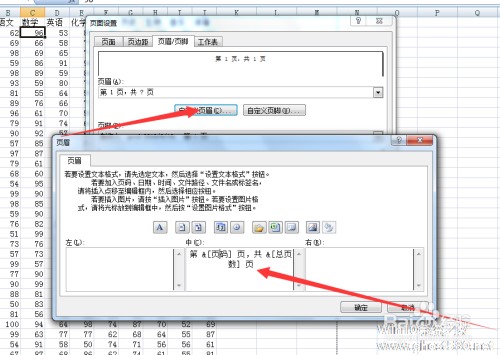 1.怎么设置页眉页脚?同一篇Word文档设置多个不同的页眉页脚如果在Word文档中创建了页眉、页脚,那么在默认情况下,一篇文章从头到尾的页眉页脚都是一样的。但有时,我们还需要根据不同的章节内容而设定不同的页眉页脚。有...
1.怎么设置页眉页脚?同一篇Word文档设置多个不同的页眉页脚如果在Word文档中创建了页眉、页脚,那么在默认情况下,一篇文章从头到尾的页眉页脚都是一样的。但有时,我们还需要根据不同的章节内容而设定不同的页眉页脚。有...